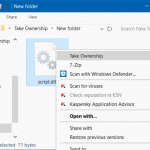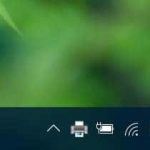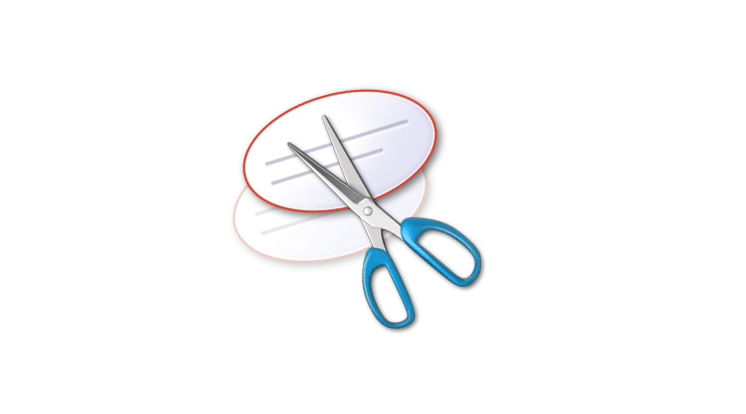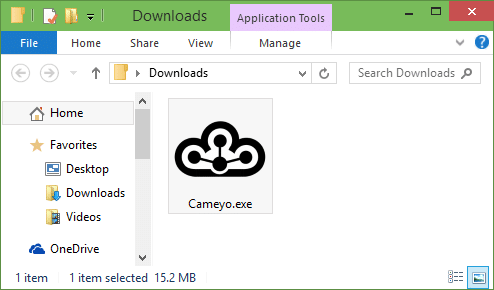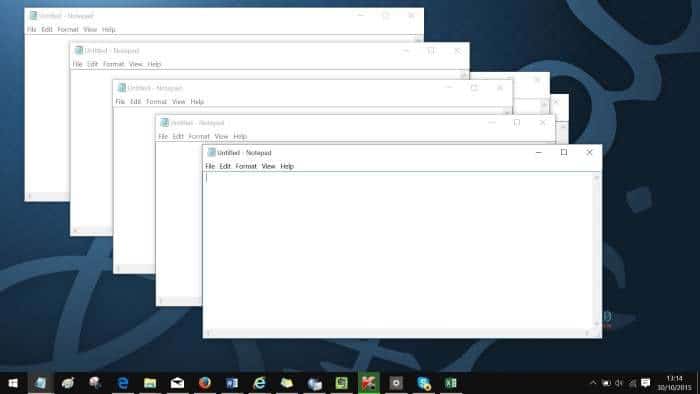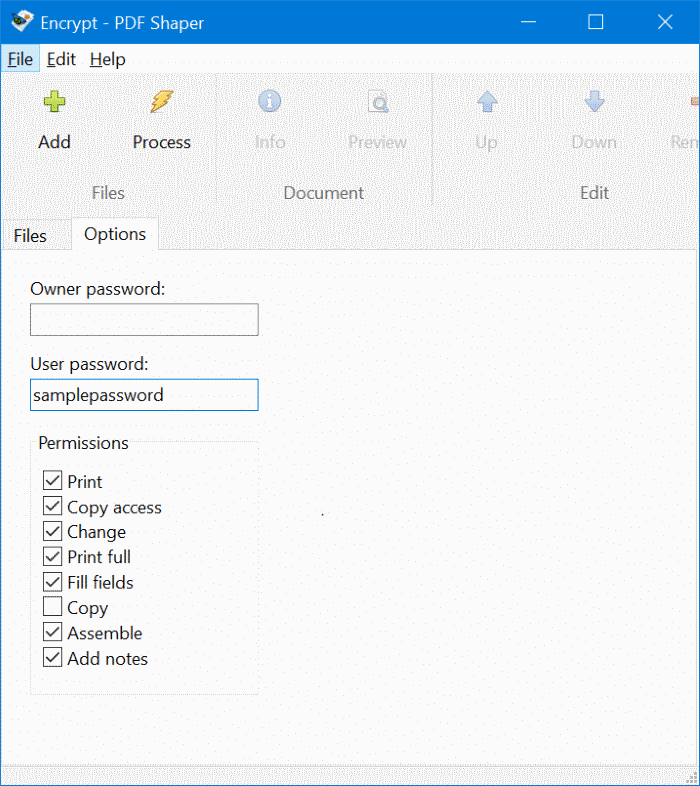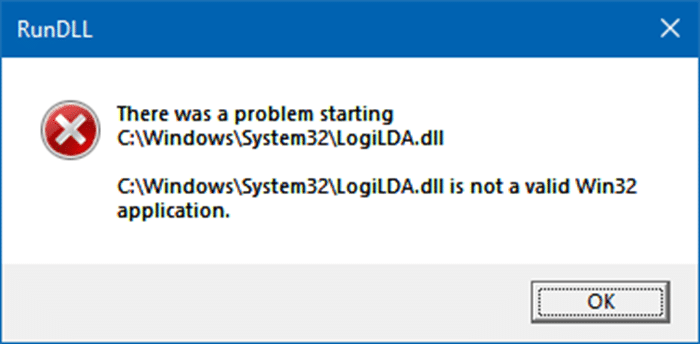Comme ses prédécesseurs, Windows 10 vous permet également de modifier l’image du compte utilisateur par défaut. Vous pouvez définir une image ou une vidéo en tant qu’image (vidéo) du compte utilisateur dans Windows 10.
Lorsque vous utilisez un compte Microsoft pour vous connecter, Windows 10 utilise automatiquement l’image du compte Microsoft comme image du compte utilisateur sur le PC. Cependant, lorsque vous utilisez un compte d’utilisateur local, vous devez utiliser l’une des images de compte d’utilisateur par défaut ou définir la vôtre.
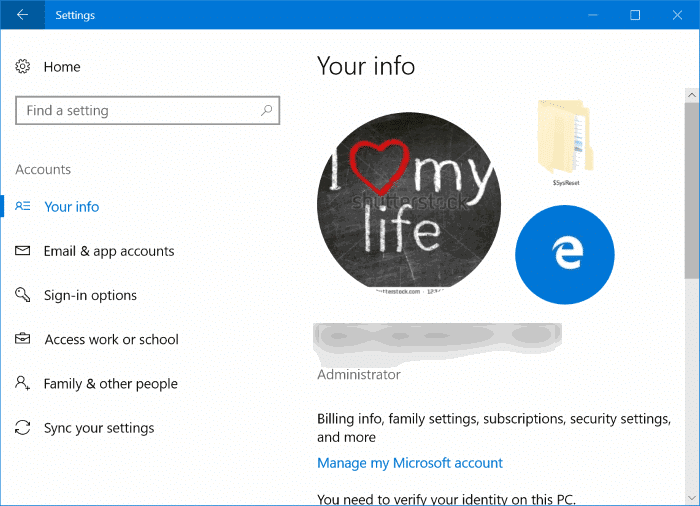
Comme vous l’avez peut-être déjà remarqué, lorsque vous modifiez une image d’utilisateur en accédant à Paramètres> Comptes d’utilisateurs> Vos informations, la page affiche jusqu’à deux anciennes images de compte d’utilisateur sur la même page. Windows 10 ne supprime pas automatiquement les images de compte utilisateur précédemment utilisées et toutes les images de compte utilisateur précédentes sont enregistrées sur le lecteur système.
Cette fonctionnalité est très utile car vous pouvez rapidement définir l’une des images utilisateur précédemment définies en tant que nouvelle image de compte utilisateur.
Maintenant, pour une raison quelconque, vous souhaiterez peut-être supprimer les anciennes images de compte d’utilisateur de la page. Vous ne pouvez pas simplement faire un clic droit sur ces images et les supprimer ou les supprimer. Heureusement, il existe un moyen simple de supprimer les anciennes images de compte d’utilisateur dans Windows 10.
Supprimer les anciennes images de compte utilisateur
Suivez les instructions ci-dessous pour supprimer ou supprimer les anciennes images de compte utilisateur de Windows 10.
Étape 1: Ouvrez l’Explorateur de fichiers et accédez à l’emplacement suivant:
C: Users YourUserName AppData Roaming Microsoft Windows AccountPictures
Dans le chemin ci-dessus, “C.“Il s’agit du lecteur sur lequel Windows 10 est installé.
Étape 2: Ici vous pouvez voir toutes les photos de votre ancien compte. Supprimez les images que vous souhaitez supprimer. C’est tout!
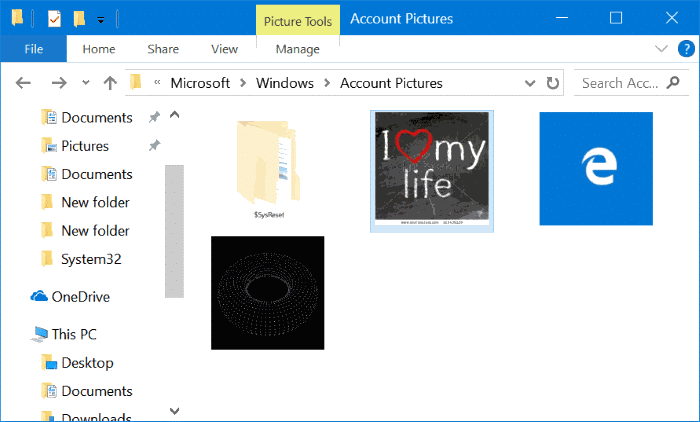
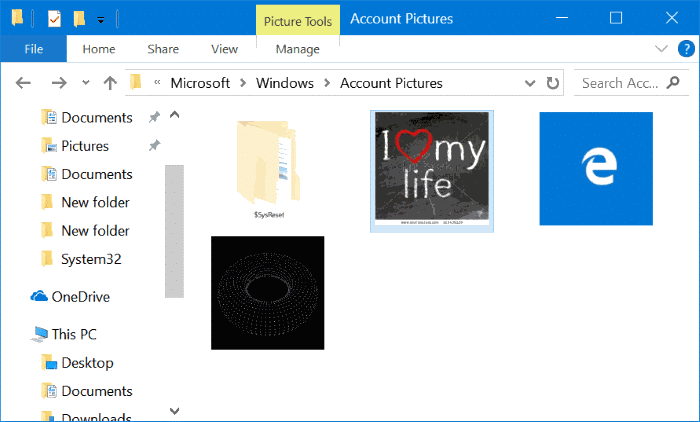
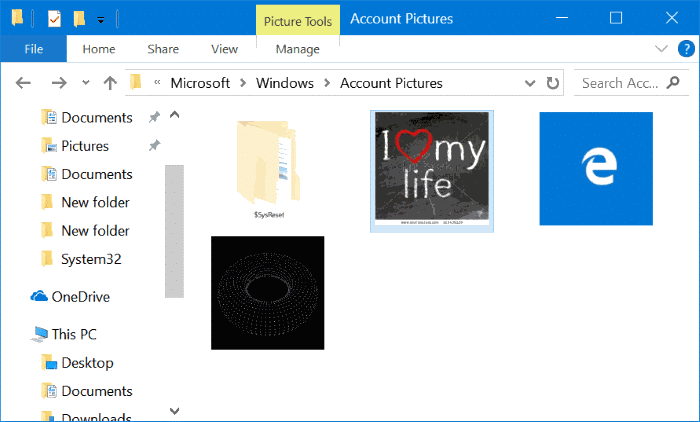
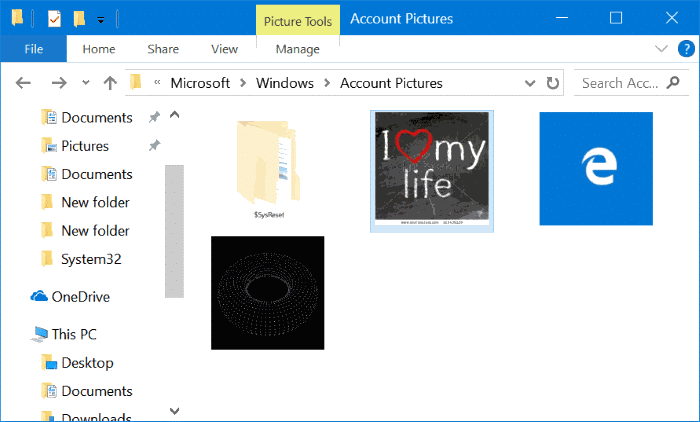
Lors de la suppression des anciennes images de compte, assurez-vous de conserver l’image actuelle du compte!
Utiliser l’image de compte par défaut
Si vous souhaitez utiliser l’une des images de compte utilisateur fournies avec Windows 10, vous pouvez le faire en suivant les instructions ci-dessous.
Étape 1: Ouvrez l’application Paramètres. Cliquez sur Compte d’utilisateur puis clique Vos informations.
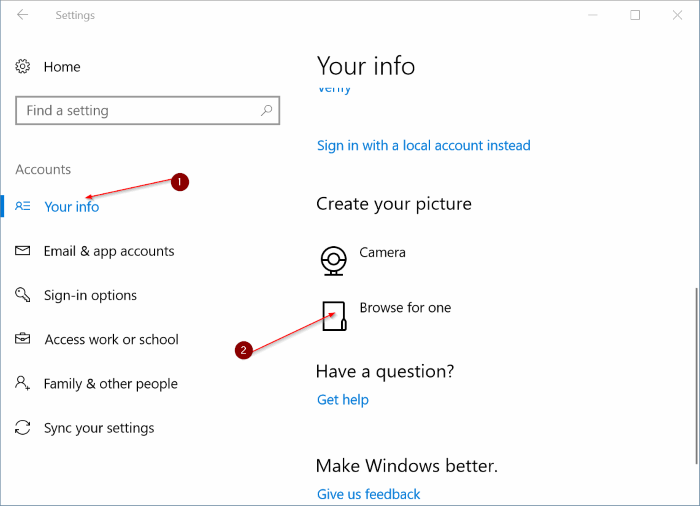
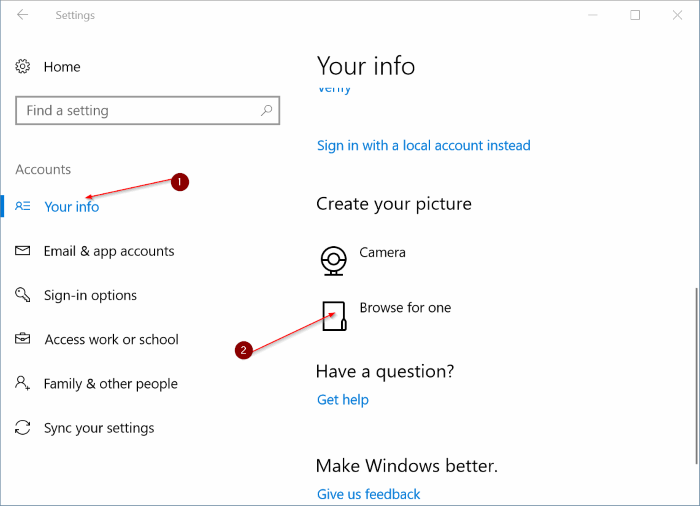
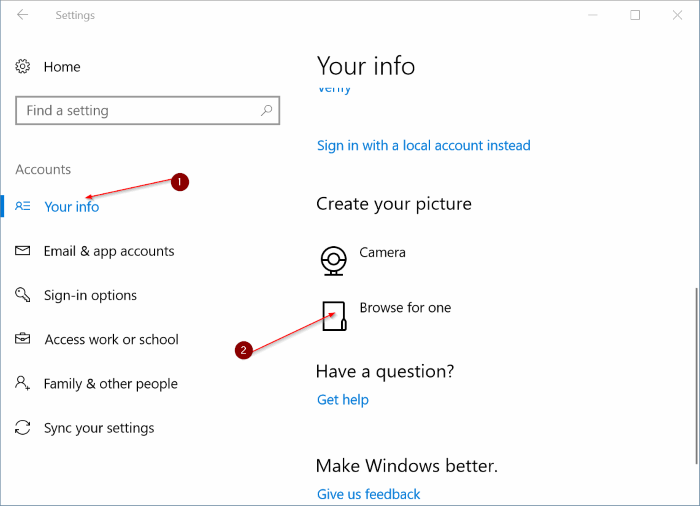
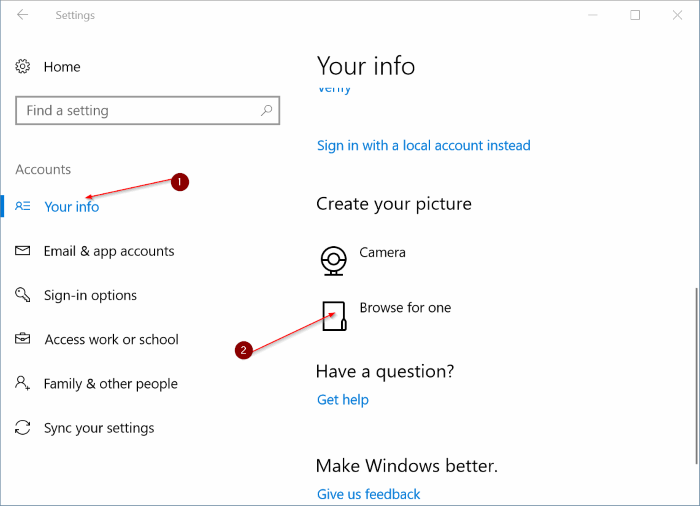
Étape 2: Dans Créez votre photo section, cliquez sur Cherchez-en un option, puis accédez à l’emplacement suivant:
Images de compte utilisateur C: ProgramData Microsoft
OU
Images de compte C: ProgramData Microsoft Default
Où «C» est le lecteur d’installation de Windows 10.
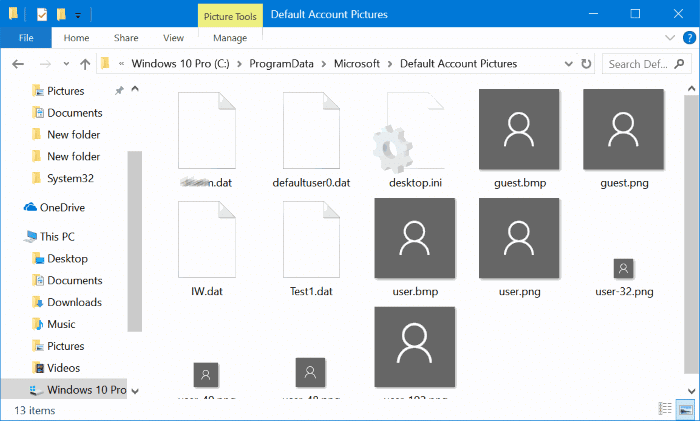
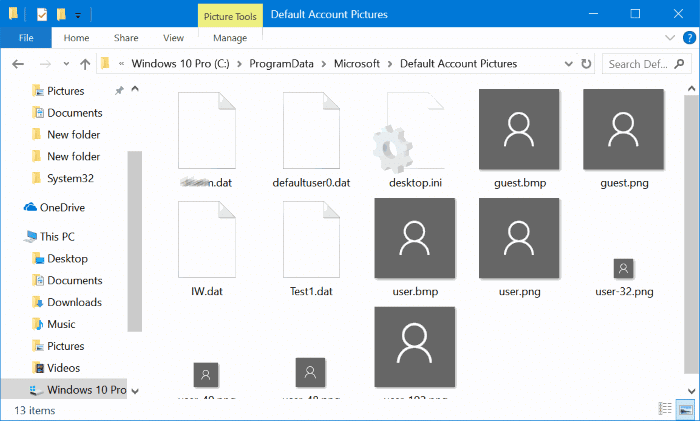
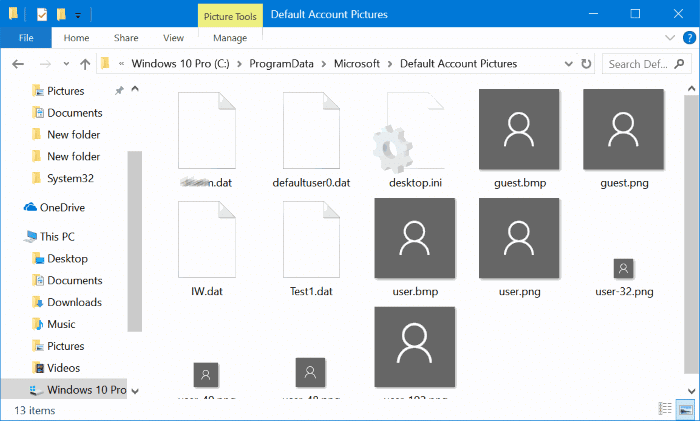
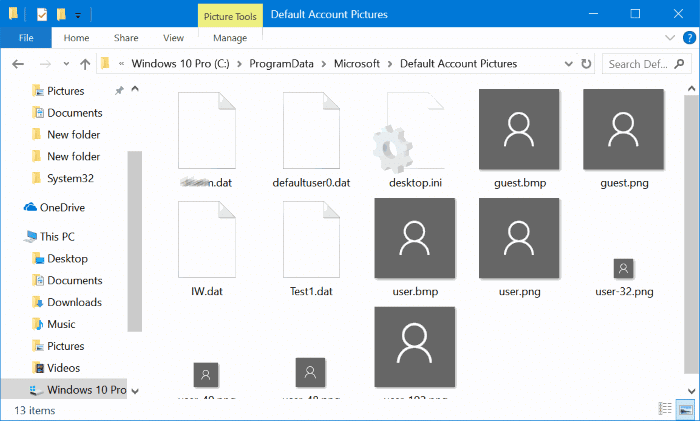
IMPORTANT: ProgramData est un fichier caché. Pour le voir, ouvrez Options des dossiers, passez à l’onglet Affichage, décochez Masquer les fichiers protégés du système, et sélectionnez Afficher les fichiers, dossiers et lecteurs cachés options.
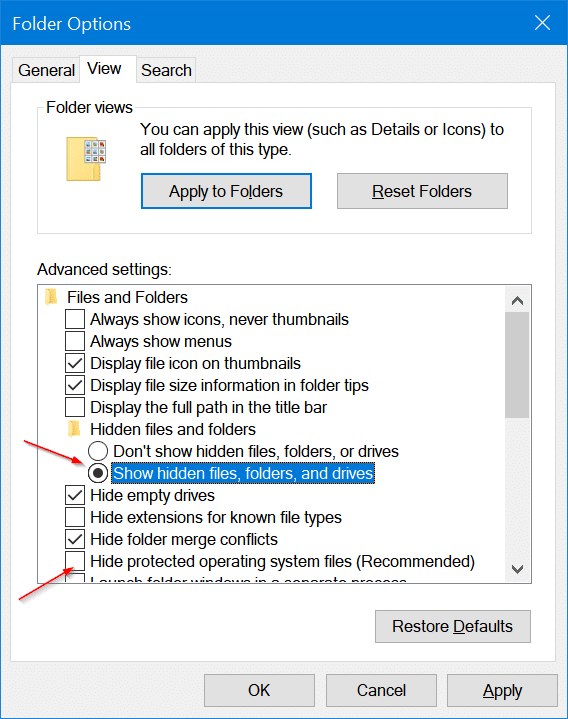
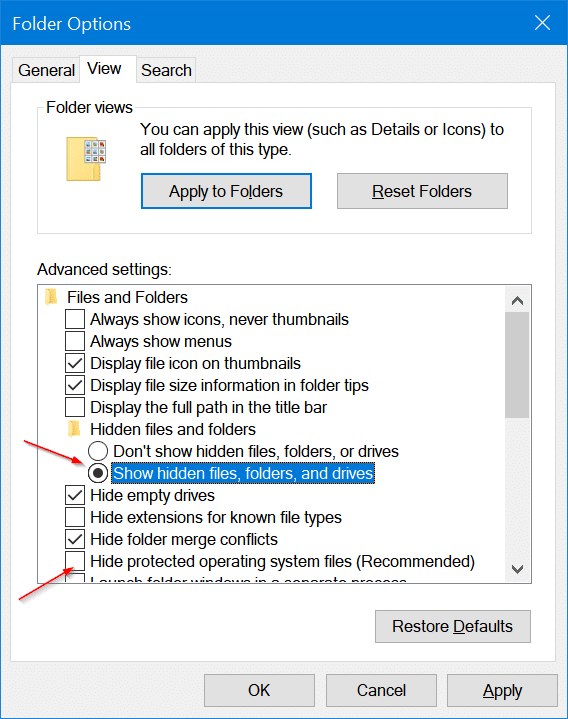
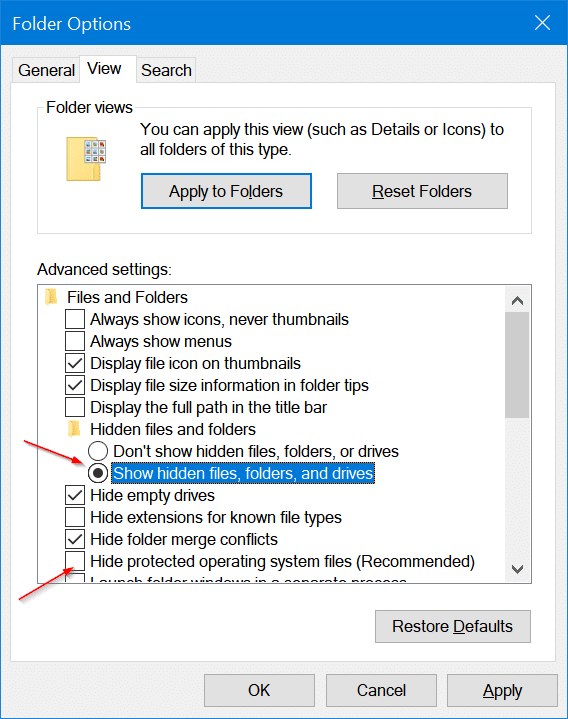
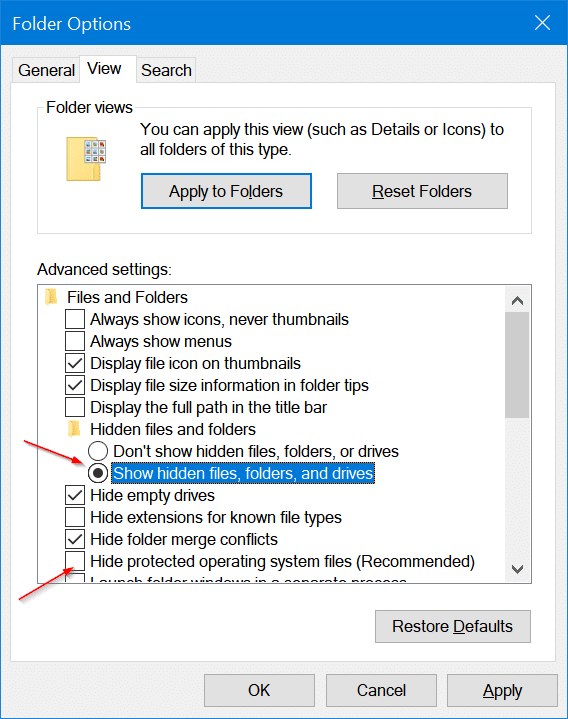
Étape 3: Sélectionnez l’une des images du compte utilisateur, puis cliquez sur Ouvert bouton. Aussi simple que cela!
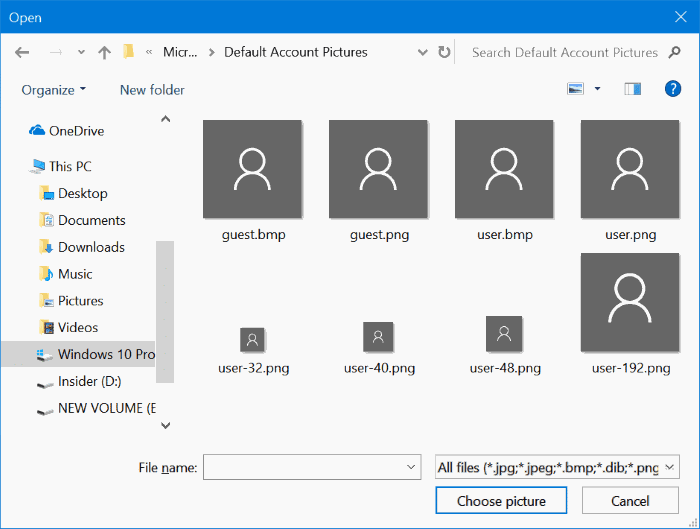
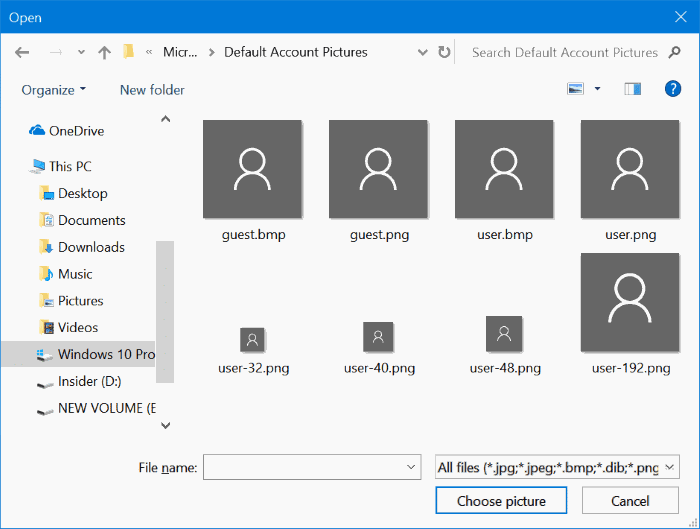
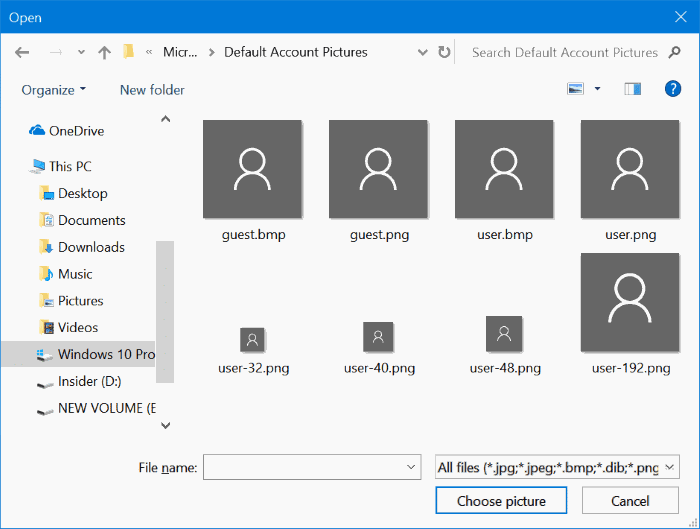
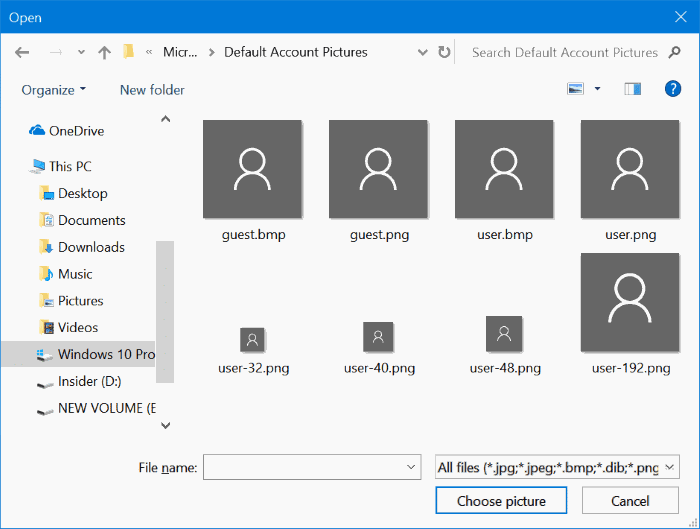
Saviez-vous que vous pouvez masquer l’image du compte utilisateur et l’ID de messagerie de la page de connexion Windows 10?